Reklaam
Nädalavahetuse puhkusest on teil palju lühikesi videoid ja soovite klippe koostada ja jagada. Kuid teil on vaevalt olnud aega seda teha. Mida sa teha saad? Noh, kui olete Maci kasutaja, saate oma puhkuseklipid kiiresti abil filmi treileriks kompileerida iMovie ja jagage oma sõpradega treilerit reklaamijana. Seejärel saate tagasi oma klippide juurde ja hiljem neid tõsiselt muuta, kui teil on rohkem vaba aega.
Filmi treileri loomine iMovie abil on üsna lihtne ja minu amatööri vaatevinklist on minu arvates tulemus hämmastav.
Algus
Sarnaselt Apple'i muude loominguliste rakendustega, näiteks Lehed Kuidas luua Macis muljetavaldavaid lehti sisaldavaid dokumente ja malleHind pole ainus põhjus, mis Pages'ile keerutust annab - see on pakitud kasutusvalmis mallidesse, mis muudavad teie töö fantastilise. Loe rohkem , Keynote 10 näpunäidet Mac'i suurepäraste Keynote esitluste jaoksKui kasutate Keynote'i Macis, peate teadma neid olulisi näpunäiteid ja nippe, et Keynote esitlused silma paista. Loe rohkem
ja iWeb iWeb - kiire, lihtsa ja ilusa veebisaidi loomine [ainult Mac] Loe rohkem , pakub iMovie kasutajatele mitmeid kasutusvalmis malle. Alustuseks minge lehele “Toimik”, Et luua menüü„Uus projekt“.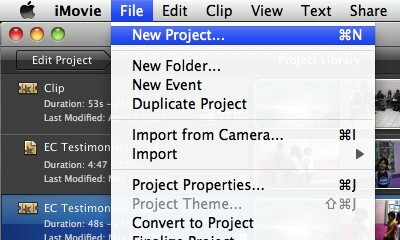
Avaneb malli aken. Seal on viisteist filmi treileri malli, mida saate oma projektis kasutada.
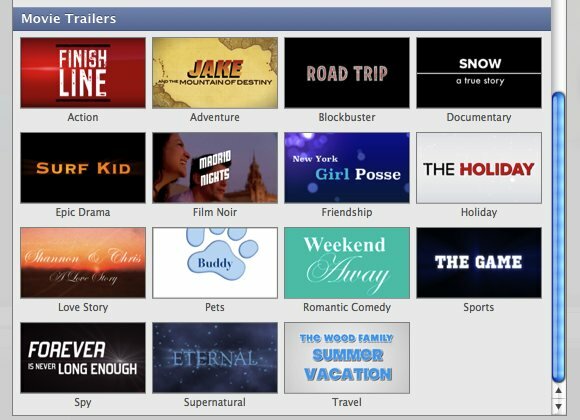
Malli klõpsamisel näete paremal paanil üksuse kohta lisateavet. Eelvaateaken annab teile üldise ettekujutuse, kuidas teie filmi treiler välja näeb. Näete ka ülekandmist, filmi treileri kestust ja malli lühikirjeldust. Klõpsake „Loo”Kui olete oma südame ühe malli peale seadnud.
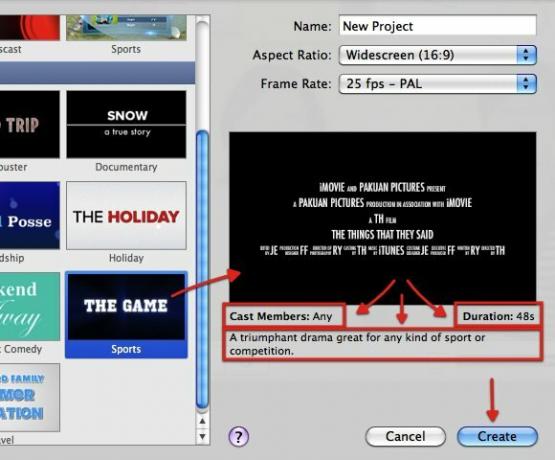
Teie valitud mall avatakse vasakus ülanurgas, kuid jõuame selle juurde hiljem.
Järgmine samm on lühikeste klippide importimine, mida soovite oma projektis kasutada. Minge jaotisse „Fail - import”Menüü. Samuti saate oma filme importida otse igast ühendatud kaamerast.
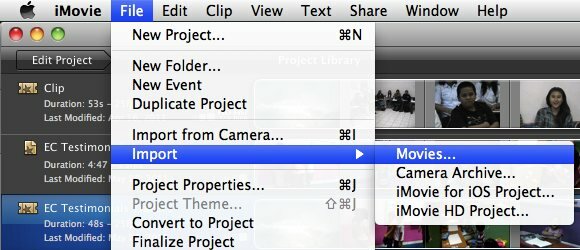
Klippide importimisel optimeerib ka iMovie neid. Protsess võib võtta aega, sõltuvalt teie arvuti võimsusest, sellest, kui palju filme impordite ja kui pikad need filmid on.
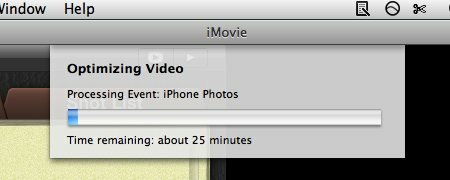
Imporditud klipid kuvatakse stseenide seerias paremas alumises paanis, sündmuste kogu aga vasakpoolses paanis.
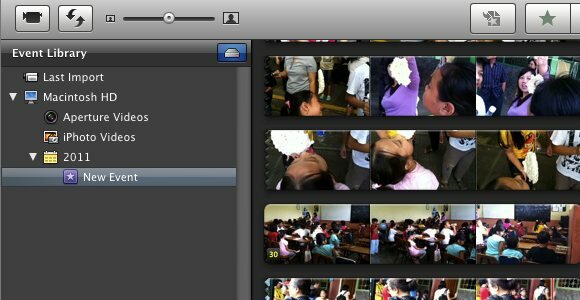
Alustage loomist
Kui kasutasite filmide filmimiseks mobiilseadet, võite saada vale orientatsiooniga klippe. IMovie'is on seda desorientatsiooni lihtne lahendada. Esiteks valige desorienteeritud klipid (klipid), seejärel kohandage valikut, lohistades vasakut ja paremat kollast piiri.
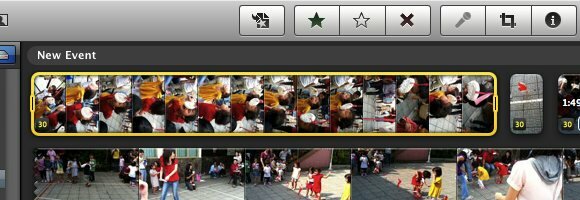
Pärast seda minge lehele “Aken - kärpimine, Ken Burns ja pööramine”Või kasutage nuppu„C”Kiirklahv.
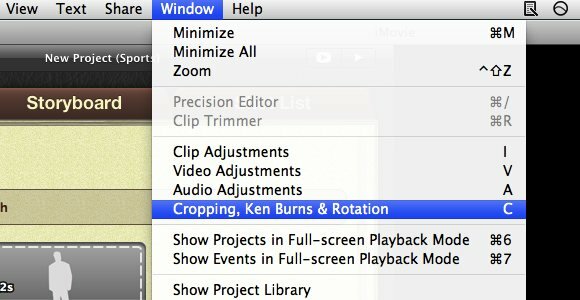
Minge eelvaatepaanile ja klõpsake orientatsiooni fikseerimiseks mõnel pöördenupul.
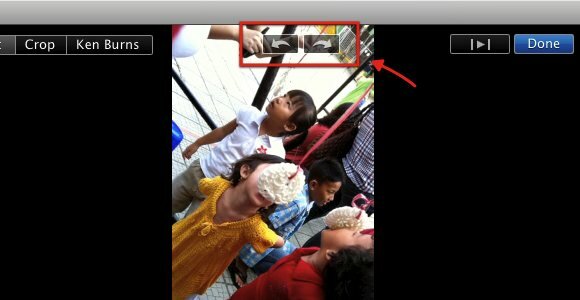
Ära alusta meie põhisündmust. Minge jaotisse „ProjektJa kohandage projekti teavet jaotises „Kontuur”.
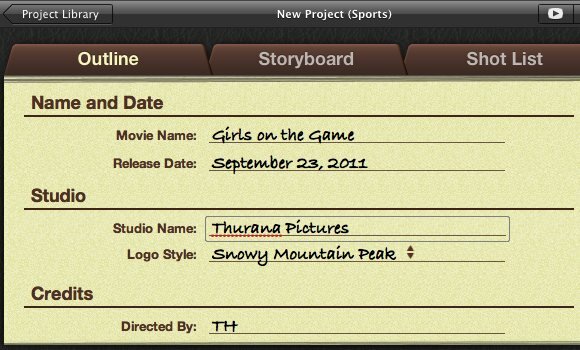
Järgmisena liikuge jaotisesse “Storyboard”. Maagia juhtub siin. Haagi loomiseks peate tegema ainult klõpsama stseenide stseenidel, seejärel sirvima ja klõpsama imporditud filmide stseene.
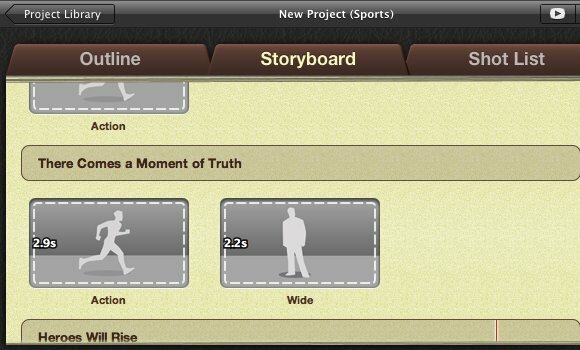
Proovige stseene stseenide ja filmiklippide vahel sobitada. Näiteks kui süžeeskeemil on kirjas „Tegevus“, Vali filmiklipilt märulistseen. Pärast kõigi stseenistseenide stseenide täitmist teatab iMovie, et teie treiler on valmis.
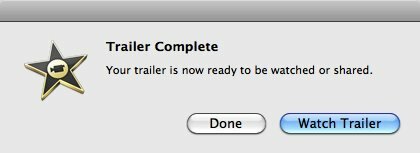
Ekspordi ja jaga
Nüüd, kui olete oma meistriteose lõpetanud, on vaja vaid jagada seda maailmale. Minge jaotisse „Jaga”Ja valige üks jagamismeetoditest, mida soovite kasutada. Näiteks kui soovite filmi kõvakettale salvestada, valige „Ekspordi film“.
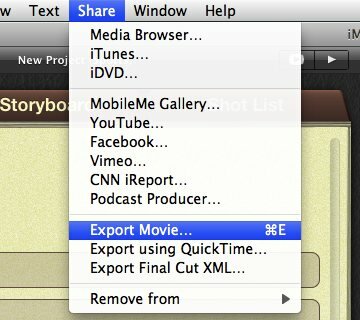
Pange projektile nimi ja valige üks soovitud eksportimisvõimalustest. Seejärel klõpsake nuppu „Eksport”Nuppu.
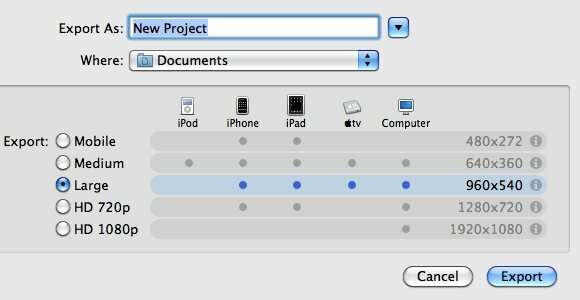
Teine võimalik eksportimisviis, mille saate valida, on treileri saatmine YouTube'i. Logige sisse oma YouTube'i kontoga, täitke teave ja valige filmi kvaliteet. Pärast seda saate video üles laadida. Üleslaadimiseks kuluv aeg sõltub teie Interneti-ühenduse kiirusest ja filmi suurusest.
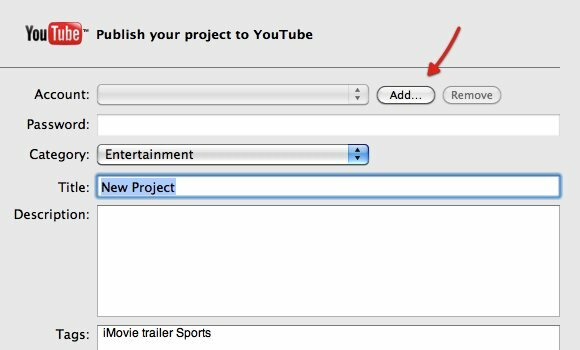
Kui film üles laaditakse, teatab iMovie teile URL-i. Saate seda oma sõpradega jagada e-posti teel või vaadates seda YouTube'i saidil.
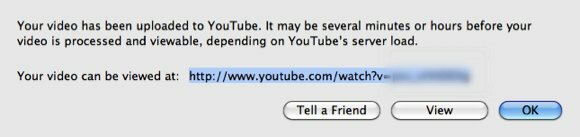
Minu katses õnnestus vähem kui 5 minutiga luua 48-sekundiline treiler - klippide importimise aega arvestamata.
Kui teile meeldib oma elu lühikeste videotega lindistada, peaksite proovima klipid filmitreileriteks kompileerida ja neid oma sõprade ja perega jagada. See on parem kui jätta need virtuaalset tolmu koguma kõvakettale.
Ärge unustage vaadata teisi sarnaseid artikleid: HyperEngine - parim tasuta filmide redigeerimise tarkvara Macile HyperEngine - parim tasuta filmide redigeerimise tarkvara Macile Loe rohkem , 7 tasuta avatud lähtekoodiga videoredaktorit Linuxi jaoks 7 tasuta avatud lähtekoodiga videoredaktorit Linuxi jaoksVideotöötlus Linuxis on pidevalt paranenud. Nüüd on Linuxi kasutajatele saadaval hea valik avatud lähtekoodiga videotöötlustarkvara ja meil on teile seitse parimat, mida saate kontrollida. Loe rohkem , 7 videotöötlusülesannet, mida VirtualDub hõlpsalt haldab [Windows] 7 videotöötlusülesannet, mida VirtualDub hõlpsalt haldab [Windows] Loe rohkem ja 5 parimat tasuta rakendust videofailide jagamiseks või ühendamiseks 5 parimat tasuta rakendust videofailide ühendamiseks või tükeldamiseksVideofailide jagamiseks ja ühendamiseks ei vaja te nutitelefoni. Siin on parimad rakendused, mida saate selle lihtsa töö tegemiseks kasutada. Loe rohkem .
Kas olete proovinud rakendust iMovie? Kas kasutate oma koduvideote jaoks muid videote redigeerimise rakendusi? Jagage oma mõtteid ja ideid, kasutades allpool toodud kommentaare.
Indoneesia kirjanik, isehakanud muusik ja osalise tööajaga arhitekt; kes soovib muuta maailma paremaks, kui üks postitus korraga ajaveebi SuperSubConscious kaudu.


